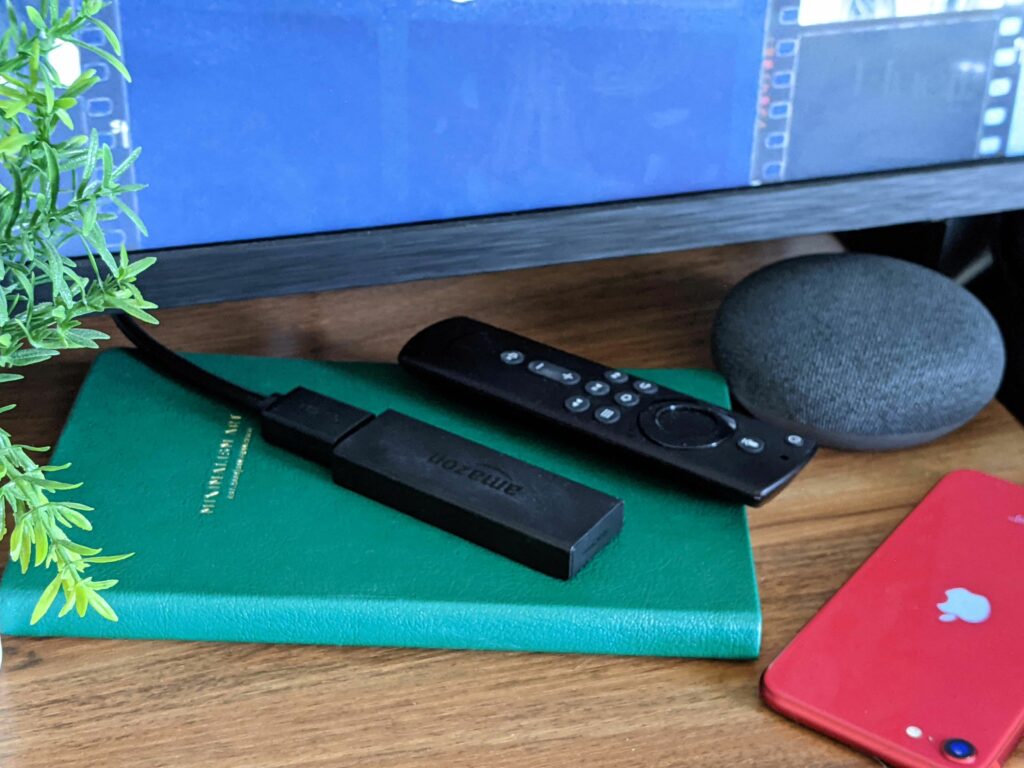Comment réparer le bâton de feu lorsqu’il ne répond pas
Lorsque le Fire TV Stick ne répond plus, il peut rester bloqué sur l’écran de chargement, se figer lorsqu’une application ou une vidéo est ouverte, ou même afficher un écran noir. L’absence de réponse de Fire TV peut être le résultat d’une mise à jour ou d’un long processus de chargement, mais cela peut également se produire lorsque l’appareil est verrouillé. Selon la raison pour laquelle votre Fire TV Stick ne répond pas, vous devrez peut-être attendre la fin du chargement, mais vous devrez généralement essayer quelques correctifs jusqu’à ce qu’il recommence à fonctionner.
Pourquoi mon bâton de feu ne répond-il pas ?
De nombreux problèmes peuvent également empêcher le Fire Stick de répondre. Les éléments suivants sont les plus courants :
- mettre à jour ou charger: Si le Fire TV Stick est bloqué sur l’écran de chargement, il se peut qu’il passe par un long processus de chargement. L’écran de chargement n’apparaît généralement que pendant une courte période, mais peut prendre jusqu’à 10 minutes pour disparaître après une configuration ou une mise à jour.
- problème à distance: Si les piles de la télécommande sont épuisées ou si la télécommande n’est pas jumelée, le Fire TV Stick affichera Ne répond pas.
- Problème de connection: Des problèmes de connexion peuvent également faire en sorte que Fire TV ne réponde pas lorsque vous essayez de lire un média, car le média peut ne pas se charger et sembler bloqué.
- Problèmes HDMI: Si vous ne voyez qu’un écran noir, il se peut qu’il y ait un problème avec le port HDMI ou le câble d’extension HDMI que vous utilisez.
- problème d’application: Si une application particulière se fige ou ne répond plus, la suppression et la réinstallation de l’application résoudront généralement le problème.
- geler ou verrouiller: lorsqu’un appareil Fire TV se bloque ou se bloque, un redémarrage ou même une réinitialisation d’usine est souvent nécessaire pour résoudre le problème.
Comment réparer un Fire Stick qui ne répond pas
Étant donné que de nombreux problèmes peuvent empêcher votre Fire TV Stick de répondre ou de ne plus répondre, la résolution du problème est un processus d’élimination. Essayez chacun de ces correctifs dans l’ordre et vérifiez si le Fire TV Stick fonctionne après chaque correctif.
-
Attendez l’écran de chargement. Si votre Fire TV Stick ne semble pas répondre sur l’écran de chargement, laissez-lui le temps de se charger. Dans certains cas, cela peut prendre jusqu’à 10 minutes. Si l’écran de chargement s’affiche toujours après ce long moment, vous pouvez passer au correctif suivant.
-
Redémarrez votre Fire TV Stick. Votre Fire TV Stick n’a pas de bouton d’alimentation, mais vous pouvez l’éteindre et le rallumer en le débranchant de la source d’alimentation pendant au moins trois secondes, puis en le rebranchant. Cela corrige généralement un Fire TV Stick qui ne répond pas.
-
Vérifiez la télécommande. Si les piles de la télécommande sont épuisées, le Fire TV Stick affichera Ne répond pas. Vérifiez la batterie et assurez-vous que la télécommande est associée à votre Fire TV Stick. Si vous avez plusieurs télécommandes, assurez-vous d’utiliser la bonne. Si vous n’êtes pas sûr, essayez de jumeler la télécommande. Vous pouvez également utiliser l’application Fire TV Remote sur votre téléphone.
-
Améliorez votre signal Wi-Fi. Si votre Fire TV Stick met beaucoup de temps à charger les menus, les applications ou le contenu, et semble se bloquer lors de la diffusion, essayez d’améliorer votre signal Wi-Fi. Utilisez un câble d’extension HDMI pour retirer le Fire Stick de l’arrière du téléviseur ou repositionnez le routeur sans fil pour un signal plus fort.
-
Vérifiez votre connexion HDMI. Si vous ne voyez qu’un écran noir lorsque vous essayez d’utiliser le Fire TV Stick, il peut s’agir d’un problème HDMI. Essayez de brancher votre appareil Fire TV sur une autre entrée HDMI et assurez-vous que la bonne entrée HDMI est sélectionnée sur votre téléviseur. Si vous utilisez un câble HDMI ou un câble d’extension, essayez un autre câble.
-
Essayez une alimentation différente. L’alimentation USB que vous utilisez peut ne pas fournir suffisamment d’énergie. Si vous vous connectez à un port USB de votre téléviseur pour l’alimentation, essayez de brancher un adaptateur d’alimentation USB dédié.
-
Désinstallez l’application problématique. Si le Fire TV Stick ne répond plus uniquement lors de l’utilisation de certaines applications et que vous pouvez le faire fonctionner à nouveau en redémarrant l’appareil, essayez d’effacer le cache et les données de l’application problématique. Si cela ne résout pas le problème, essayez de désinstaller l’application et de la réinstaller. Si cela ne fonctionne toujours pas, l’application n’est peut-être pas compatible avec votre Fire TV Stick. La mise à jour de votre Fire TV Stick peut vous aider, ou vous devrez peut-être attendre que l’application elle-même reçoive la mise à jour.
-
Mettez à jour votre Fire TV Stick. Si l’appareil ne répond pas complètement et semble se bloquer de temps en temps, essayez d’effectuer une mise à jour. Si la mise à jour n’a pas aidé ou si elle n’a pas pu être vérifiée car l’appareil ne répondait absolument pas, il est temps de recommencer.
-
Réinitialisez votre Fire TV Stick aux paramètres d’usine. Il s’agit d’un dernier recours car il réinitialise le Fire TV Stick à l’état dans lequel il se trouvait lorsque vous l’avez acheté pour la première fois. Cela résout la plupart des problèmes, mais vous devrez configurer votre appareil comme un tout nouveau, et vous devrez télécharger et réinstaller toutes les applications.
FAQ
-
Comment mettre à jour Amazon Fire Stick ?
Pour mettre à jour manuellement votre appareil Amazon Fire TV Stick, accédez à l’écran d’accueil de Fire TV et sélectionnez d’installation > équipement > surSélectionnez Vérifier les mises à jour du système et attendez qu’Amazon Fire TV Stick recherche les mises à jour disponibles.Lorsque l’appareil télécharge la mise à jour, sélectionnez Installer les mises à jour du système.
-
Comment configurez-vous Amazon Fire Stick?
Pour installer Amazon Fire TV Stick, branchez le cordon d’alimentation sur l’adaptateur secteur et le Fire Stick, puis branchez l’adaptateur sur une prise. Branchez le Fire Stick sur un port HDMI libre du téléviseur et réglez le téléviseur sur la bonne entrée. Le Fire TV se couplera automatiquement avec la télécommande.Sur la télécommande, appuyez sur Famille > Joueret suivez les invites de configuration.
-
Comment télécharger Kodi sur Amazon Fire Stick ?
Pour télécharger Kodi sur Amazon Fire Stick Stick ou d’autres appareils Fire TV, visitez d’installation menu, cliquez sur équipement > Options de développeuret activer Applications provenant de sources inconnuesObtenez l’application Downloader sur l’Amazon App Store et dirigez-la vers le site Web de Kodi pour télécharger Kodi. Sélectionnez l’installation Android Kodi 32 bits et suivez les instructions pour configurer Kodi.
Merci de nous en informer!
Dites-nous pourquoi !
D’autres détails ne sont pas assez difficiles à comprendre